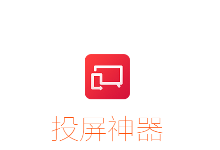ApowerMirror软件简介
ApowerMirror是一款支持安卓&iOS设备的同屏软件,同时也兼容Windows和Mac。安卓用户可以在电脑上控制手机,可以在电脑上输入微信、短信、QQ等内容,直接发送。在电脑上展示你的手机屏幕,可用于教育、商务展示。跟我们之前介绍的果果投屏功能类似,不同的是ApowerMirror新增加“游戏键盘”功能,适用于多款游戏,包括大火的几款吃鸡游戏。不需要切换服务器,也不需要换高配的电脑就能吃到鸡!不过反控的功能仅仅适用于安卓手机,苹果用户只支持投屏的功能。
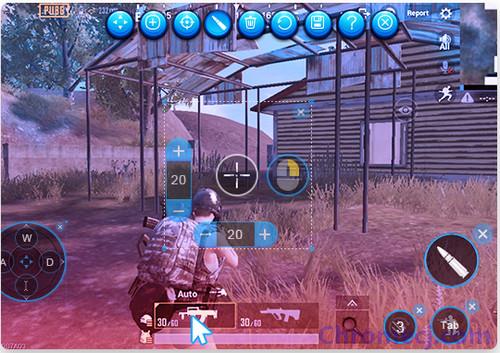
ApowerMirror功能介绍
1、支持多平台使用
ApowerMirror破解版是一款能够同时兼容iOS和安卓系统的同屏软件,支持在Windows及Mac上使用。只要您的安卓系统在5.0及以上,支持Chromecast协议,就能够无限制感受安卓同屏乐趣。对于iOS用户来讲,使用此款软件,只需开启AirPlay就能将手机屏幕投射到电脑中。
2、畅享大屏体验
使用ApowerMirror,可以将视频、照片及其他在手机中播放的媒体画面,无线投射到电脑中,畅享大屏视觉体验!
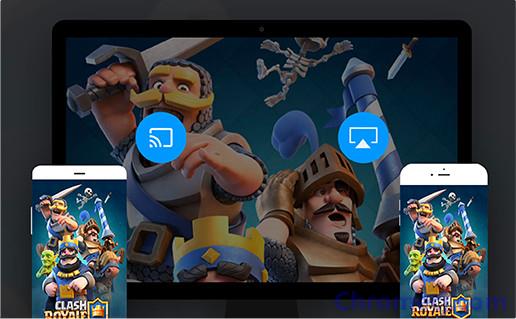
3、电脑操控安卓手机
ApowerMirror能够支持用户在电脑操控安卓手机:您可以在电脑中用鼠标和键盘输入微信、QQ、WhatsApp、LINE或短信内容。安卓游戏玩家可以在没有ROOT的情况下,不需要安卓模拟器,就能够在电脑上玩手游啦!
4、应用场景广阔
1)办公,为每位成员做演示。
2)教学,与他人分享学习内容。
3)直播,向粉丝秀出自己。
4)家庭,与家庭成员共享多媒体。
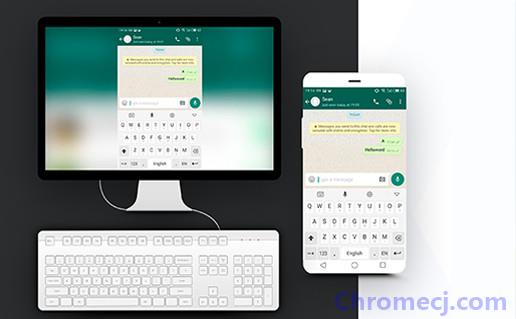
5、全新录屏体验
ApowerMirror另一个特色功能就是能够截取及录制手机屏幕画面。与其他同类app相比,它的连接方式更为简单、录屏画质更加清晰,体验更加流畅。
ApowerMirror安装教程
1.下载ApowerMirror后,点击运行安装程序
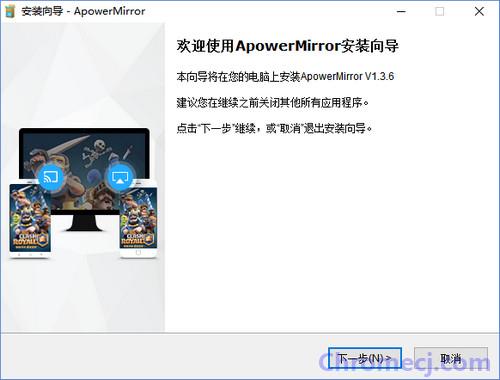
2.点击下一步安装
3.直至安装成功,去勾选运行软件选项
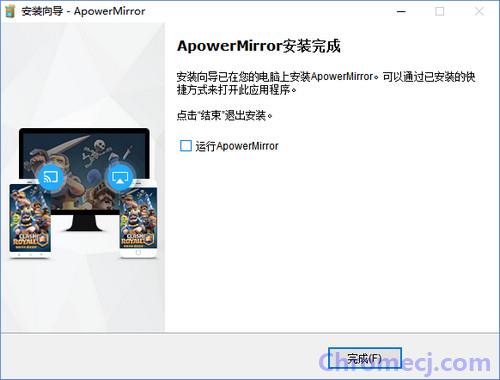
4.将文件夹crack中的Apowersoft.CommUtilities.dll复制到软件安装目录中,点击替换目标中的文件
5.安装完成,打开即可使用
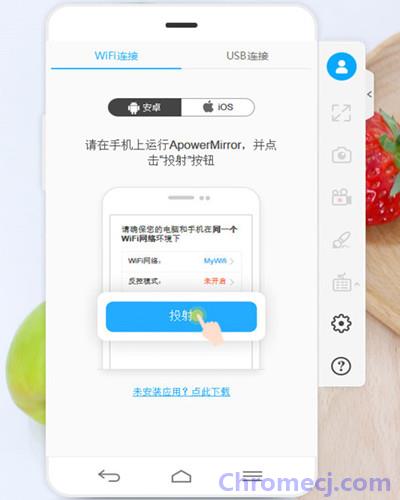
ApowerMirror使用方法
1、下载ApowerMirror至电脑,在手机上的应用商店同时也下载该应用,点击下载ApowerMirror手机版
2、下载完成后在手机和电脑上打开软件,将二者进行连接
使用USB连接:
用USB线连接手机和电脑并打开USB调试,如遇询问允许调试模式窗口,选择“一律允许使用这台计算机进行调试”后,点击“确定”。
开启ApowerMirror,出现弹窗后,点击“立即开始”,安卓设备屏幕画面就投射到电脑中了。
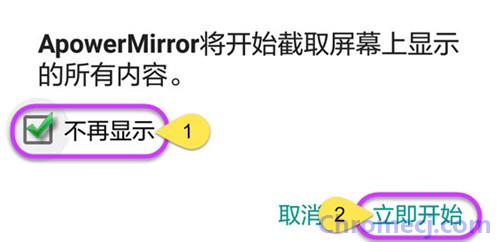
将安卓手机与电脑连接同一个WiFi。
APP后,点击投射图标,扫描可用的设备。选择名称开头为“ApowerMirror”的电脑设备,点击“立即开始”。之后,手机画面就会投射到电脑上了。
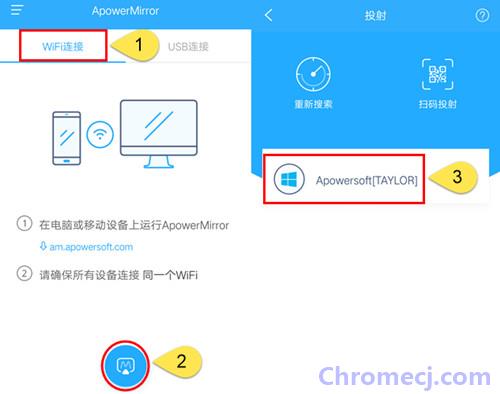
ApowerMirror常见问题
问:iPhone手机如何使用ApowerMirror?
答: 将iPhone与电脑连接同一个WiFi
点击屏幕下方中间的投屏按钮,等待ApowerMirror去侦测电脑名称,然后点击自己电脑名称。
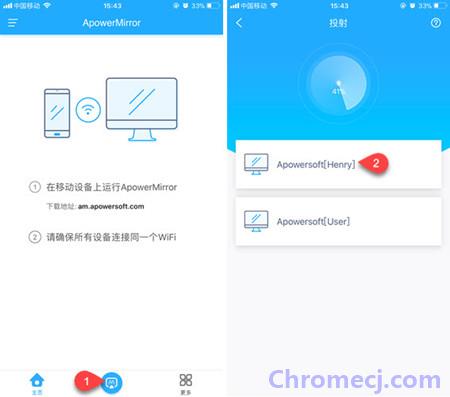
在iPhone主屏自下向上滑动,iOS 11系统的用户,点击“屏幕镜像”之后,选择“Apowersoft”名称设备;如果您是iOS 10系统及以上,点 击“AirPlay镜像”后,选择“Apowersoft”选项。
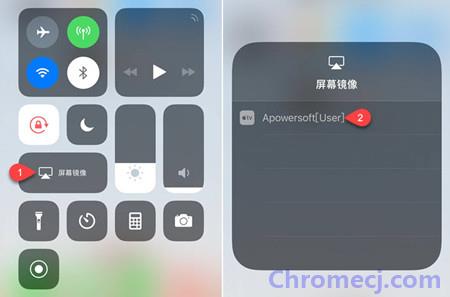
问:为什么使用WiFi连接不上ApowerMirror?
答:可能是由于您的手机没有跟电脑连接同一个WiFi引起的。
问:为什么使用USB数据线无法连接安卓手机和ApowerMirror?
答:可能是由于您没有在手机上开启USB调试模式。
问:为什么将手机与电脑使用ApowerMirror连接后,无法听到/录制安卓手机声音?
答:很抱歉,ApowerMirror无法直接将安卓手机声音投射出来,您需要使用Chromecast或Google Home将安卓手机画面投到ApowerMirror中,就可以听到及录制安卓手机声音了。
ApowerMirror软件特别说明
注册用户简单注册即可使用基本功能,vip账户除基本注册用户可用功能外,增加白板全屏显示,无广告,水印功能。
ApowerMirror软件官网下载地址
https://software.airmore.cn/apowermirror

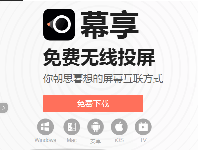
 4.0 分
4.0 分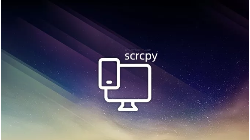

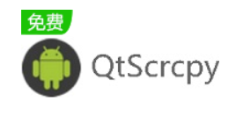
 3.0 分
3.0 分
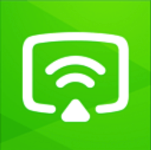
 2.5 分
2.5 分